Как обработать фото в фотошопе для инстаграм
У таких аккаунтов, как правило, много подписчиков, много лайков и комментариев. Каждый, ну а если не каждый - то большинство владельцев профиля в инстаграм определенно хотели бы себе такой же профиль.
Как же сделать тот самый «красивый» профиль в инстаграм? Как обрабатывать фото в одном стиле? Как сочетать фотографии друг с другом красиво?
Кажется, на это нужно потратить уйму времени и сил? Спешу заверить - нет!
Как это сделать - листай ниже!
Итак, фото для красивого инстаграмма: пошаговая инструкция.
Для начала - пример ДО и ПОСЛЕ.
Фото 1 - обычная красивая фотография. Неплохая для снимка на мобильный телефон. Но слишком простая. Это фото для «обычного» инстаграмма.
Фото 2 - та же самая фотография, но уже смотрится гораздо по другому. Листая ленту инстаграм, на какой фотографии задержали бы взгляд вы? Очевидно, что на второй.
Как думаете, сколько времени понадобилось, чтобы из Фото 1 сделать Фото 2?
Полторы минуты!
В этой статье мы разберем, как сделать хороший исходник для фото, какими программами стоит пользоваться для красивой обработки фото. Также покажу несколько примеров обработки фото с подробной инструкцией (пре-сеты для приложений).
Ну что, начнем делать и ваш инстаграм красивым?
1. ПРАВИЛА ХОРОШЕГО ИСХОДНИКА ДЛЯ ОБРАБОТКИ
Если вы думаете, что красивое фото для инстаграм - это исключительно заслуга обработки в приложениях - вы ошибаетесь!
Первое - важно сделать/подобрать хороший исходник.
Правила хорошего исходника:
1 - не тратьте время на фото, которое вам изначально не очень по душе. Если какая-то картинка вам не очень нравится по каким-либо причинам - оставьте ее, не тратьте время. Лучше займитесь обработкой другого фото. Обработка не меняет содержание фото. Обработка делает фото лучше.
2 - Хороший исходник должен быть качественным! Не размытым, не смазанным. Используйте фото хорошего разрешения, благо современный смартфоны позволяют это сделать.
3 - Лучше всего обработки ложатся на фото с хорошим дневным освещением.
4 - Больше всего лайков набирают светлые фото , сделанные днем либо в месте с хорошим освещением, а не ночью, в темноте или в условиях плохого освещения. Выбирайте светлые фото.
5 - Выбираете фото, которые не придется сильно обрезать с целью приближения объекта. Если фотографируйте, например, стол с едой - фотографируйте его вблизи, а не из далека. Обрезка фото целью приближения/увеличения объекта в конечном счете портят качество. То же самое относится и к применению функции приближения на устройстве. Чем больше вы используете приближение - тем хуже становится в итоге качество фото.
2. ADOBE PHOTOSHOP LIGHTROOM - лучший друг блоггера
Ну а теперь перейдем непосредственно к обработке.
Существует много приложений для обработки фото. Какие-то из них очень удобные и хорошие, какие-то оставляют желать лучшего. На данный момент из лучших приложений для обработки фото особенно выделяются Lightroom, VSCO и Snapseed.
Самое удобное и любимое приложение для меня - это Adobe Photoshop Lightroom.
Плюсы этой программы в большом наборе инструментов для коррекции фото, которые подойдут и новичку и разбирающемуся пользователю. Также у программы большие возможности в раздельной цветокоррекции, что очень важно для создания «красивых профилей» для Instagram.
Ну и конечно, данная программа является бесплатной (хотя есть отдельные платные функции, но можно работать и без них).
Поэтому скачиваем программу и начинаем творить чудеса.
Итак, вы скачали программу, прошли этап регистрации - можно начинать обрабатывать фото.
В правом нижнем углу находится кнопка добавления фото. Нажав на нее, вы попадаете в галерею фото на вашем телефоне. Нужно нажать на фото, которое хотите обрабатывать, и далее - галочку в верхней части экрана справа.
Ваше фото добавлено - начинаем обрабатывать.
Разберем основные функции программы.
1 - «Свет» - блок, который позволяет подкорректировать освещение на фото, поработать с контрастностью, подкорректировать заселенность или убрать затемненные места.
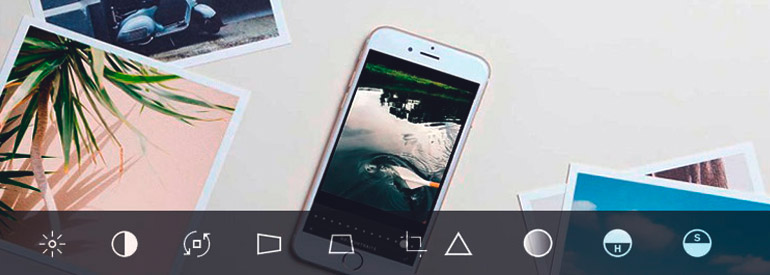
Знаете ли вы как обрабатывать фото для инстаграм, чтобы получались стильные и красивые снимки? Если нет, тогда эта статья специально для вас! В ней я расскажу вам 6 главных правил качественной обработки фото и покажу реальные примеры «До» и «После». Каких-то особых технических знаний вам не потребуется. Всё, что вам нужно – это скачать 4 рекомендуемых приложения на свой смартфон и дочитать статью до конца, чтобы понять всю суть качественной обработки.
С ростом популярности инстаграма, многие стали уделять особое внимание качеству и красивой обработке фотографии. Особенно это актуально сейчас, когда Инстаграм ввел алгоритмическую выдачу постов в ленте пользователей. Сегодня, чтобы вас заметили, необходимо публиковать по-настоящему классные снимки.
К слову сказать, практически все крупные Insta-блогеры и предприниматели выкладывают в свои профили обработанные фото, стараясь придерживаться единого стиля. Оно и понятно, ведь красивые и «ухоженные» снимки больше привлекают пользователей.
4 лучших приложения обработки фото для инстаграма
Для обработки фотографий существует масса приложений, как платных, так и бесплатных. Принцип работы у всех плюс-минус один и тот же. Различаются между собой только функционалом, удобством использования и встроенными фильтрами. Методом проб и ошибок я для себя выделил 4 наиболее удобных и функциональных приложения:
- Lightroom CC
- VSCO
- Facetune
- Snapseed

Их мне хватает за глаза. Все 4 приложения в базовой версии бесплатны и доступны для скачивания в AppStore или Google Play. Также в этих приложениях есть возможность докупать платные функции или фильтры.
Если честно, чаще всего я пользуюсь только первыми двумя.
Lightroom CC
Lightroom CC использую для основной корректировки снимка (яркость, контрастность, свет, температура и так далее). В нём мне нравится простота использования и интуитивно понятная панель управления. Имеется весь необходимый функционал для работы с изображением.
VSCO использую после основной обработки фотографии для наложения фильтров. С их помощью можно обрабатывать фотки в одном стиле.
Facetune
Если на фотографии необходимо подкорректировать кожные изъяны у людей или осветлить какие-то области, тогда использую приложение Facetune. Вообще в нём очень мало бесплатного функционала. Все самые прикольные инструменты обработки, к сожалению, платные. Для большинства это окажется не совсем удобным вариантом.
Snapseed
В принципе это аналог Lightroom CC, но с некоторыми полезными фишками. Мне как-то удобней пользоваться именно Лайтрумом. Хотя и snapseed установлен на моём Яблоке и его я тоже изредка использую.
В Snapseed есть такие полезные инструменты как “Точечная Коррекция”, “Кисть” и “Перспектива”. Первый инструмент позволяет убирать ненужные детали со снимка. Второй – позволяет осветлять определенные участки фото, а с помощью третьего инструмента можно изменять угол наклона фотографии. В Lightroom все эти функции входят в платный функционал.
Также в Snapseed есть возможность накладывать текст на фото, и там есть несколько красивых шрифтов. Но с текстом будьте осторожны. Иснтаграм рекомендует использовать не более 20% места на фотографии под него. Причем если на фото есть, например, вывески с какими-то надписями, то это тоже считается за текст. Обращайте на это внимание.
6 главных правил как обрабатывать фото для инстаграм
При обработке фотографий следует придерживаться определенных правил. Я выделил 6 самых основных, которые помогут вам стильно обработать снимок и сделать его привлекательным для пользователей.
1. Добавляйте каждому снимку Яркость (Экспозицию)
Даже с использованием хорошего освещения, конечный снимок получается не совсем ярким и нуждается в корректировки. Яркие фотографии намного приятнее глазу, чем мрачные и тусклые. Но будьте осторожны и не сильно увлекайтесь этим инструментом, иначе можно «пересветить» фотографию. В этом случае она будет «резать» глаз вместо того, чтобы привлекать внимание. За яркость отвечает функция «Экспозиция».
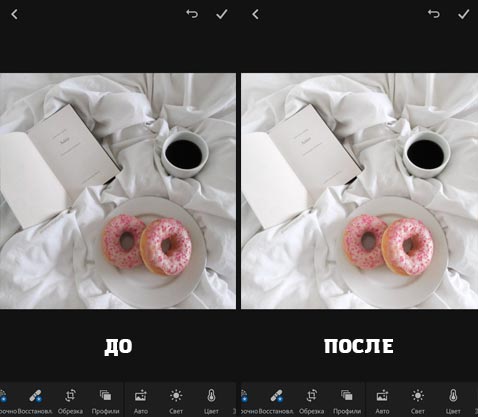
В примере видно, что фотография слева, хоть и сделана при дневном свете и на белом фоне, но все равно имеет немного тусклый вид. С помощью «Экспозиции» я придал снимку более яркий вид и он стал выглядеть интереснее.
2. Избавляйтесь от желтого света. Делайте снимок в более холодных тонах
По многочисленным опросам и исследованиям, фотографии в холодных тонах намного больше импонируют пользователям инстаграма. Как правило, они собирают на порядок больше лайков, чем схожие фотографии, но в тёплых (желтоватых) тонах. Обычно за этот показатель отвечает функция под названием «Температура».
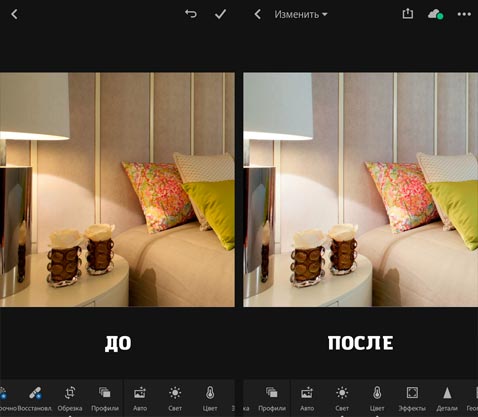
В этом примере мы видим, что свет от настольной лампы имеет желтый оттенок и смотрится это не очень. Чтобы избавиться от желтизны, я передвинул показатель «Температура» в более холодный диапазон (влево) и увеличил немного «Экспозицию».
3. Не добавляйте фильтры на максимум
Инстаграм – это сплошные фильтры, но ими нужно пользоваться с умом. Никогда не добавляйте их на самый максимум, иначе сделаете фотографию менее привлекательной и неестественной. В приложении VSCO – максимальным значением является число 12. Я обычно выставляю его в диапазоне от 3 до 6. В очень редких случаях довожу этот показатель до 8, но это самый максимум.
Помните, что фильтры – это приправы к вашему блюду под названием «Фотография». Если вы добавите слишком много приправы, то ваш снимок получиться «невкусным». А вот если слегка приправите, то блюдо получится очень вкусным и захочется добавки 😊
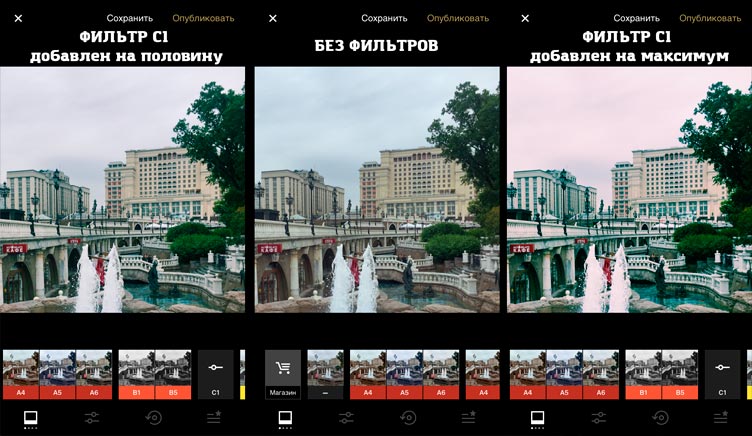
В примере видно, что фотография справа с максимальными настройками фильтра С1 выглядит совсем неестественно и немного раздражает глаз. На фотографии слева, фильтр С1 наложен на половину. Это придает снимку более интересный вид.
4. Не увеличивайте резкость фотографии на большие значения
Сейчас наблюдается тенденция добавлять резкости и четкости всем фотографиям. Эти функции четче прорисовывают мелкие детали снимка. И почему-то многим кажется, что если они повысят резкость фотографии на максимум, то сделают её намного привлекательнее.
На самом деле выглядит это очень не естественно и как-то через чур безвкусно. Если и хотите увеличить резкость, то выставляйте небольшие значения.
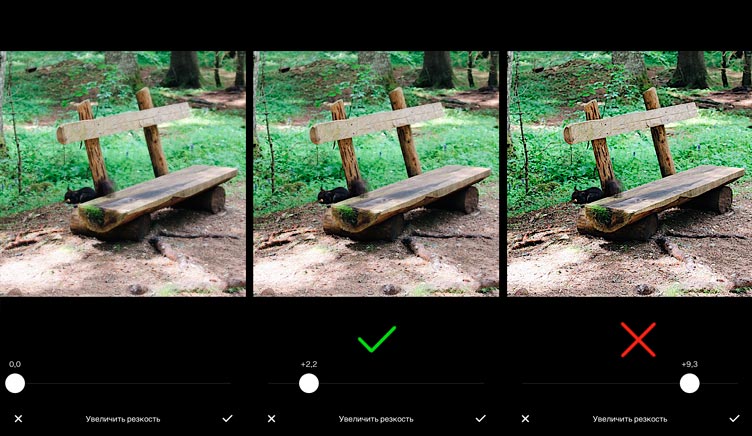
5. Стремитесь к более натуральным фотографиям
Я заметил, что сейчас очень модно выделять на фотографиях какие-то части снимка в яркие цвета. Например, сделать небо ярко розовым или что-то в этом духе. Так вот, не стоит увлекаться подобными изысками. Это делает ваш снимок каким-то искусственным. Стремитесь к более натуральным фотографиям, потому что подсознательно каждый человек воспринимает их намного лучше.
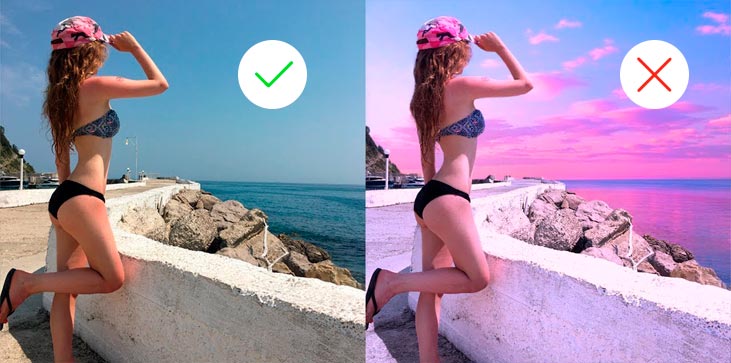
6. Кадрируйте фотографии
В галерее профиля все снимки отображаются в квадратном формате, т.е. соотношение сторон 1 к 1. Если вы загрузите, например, фотографию, прямоугольного формата, то в основной галерее ваш снимок обрежется и будет отображаться не так, как хотелось бы. Поэтому я рекомендую всегда делать снимки квадратными.
Для этого в любом приложении для обработки есть инструмент под названием “Обрезка”. Выбирайте формат 1:1 и определяйте ту область, которую хотите оставить на своём снимке. Таким образом лишние края обрежутся, и фотография получится квадратной. Она будет одинаково хорошо смотреться как в основной галерее, так и внутри самого поста.
Как обрабатывать фото для инстаграм в светлых тонах
Очень популярными в последнее время стали обработки фотографий в светлых (белых) тонах. Безусловно, профили с такими фотографиями выглядят стильно и красиво. Белый – это универсальный цвет, наполняющий снимок яркостью и подчеркивающий все остальные цвета. По этой причине, многих волнует вопрос, а как же обрабатывать фотографии в подобном стиле?
А в плане самой обработки всё достаточно просто. Просто добавьте “Экспозиции” и выставьте “Температуру” в более холодный диапазон. По необходимости можете немного отбелить белые участки в приложении Facetune. Тогда у вас будут получаться примерно следующие фотографии:
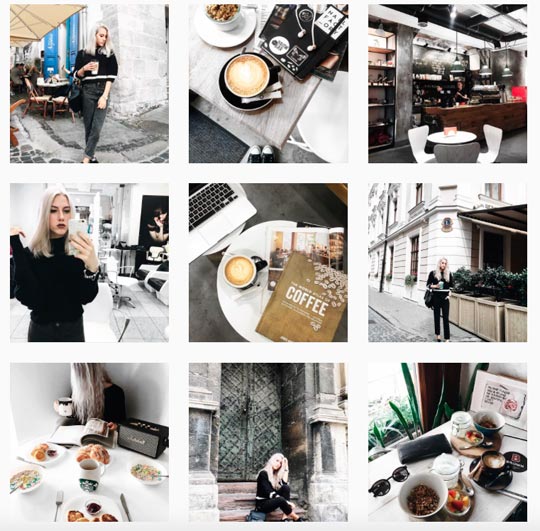
Как обрабатывать фото для инстаграм в одном стиле
Если речь идет именно об обработке, то здесь выход только один – выбрать для себя 1-2 примерно схожих фильтра и добавлять их на все свои фотографии. Таким образом каждая ваша фотка будет иметь примерно один и тот же небольшой оттенок наложенного фильтра.
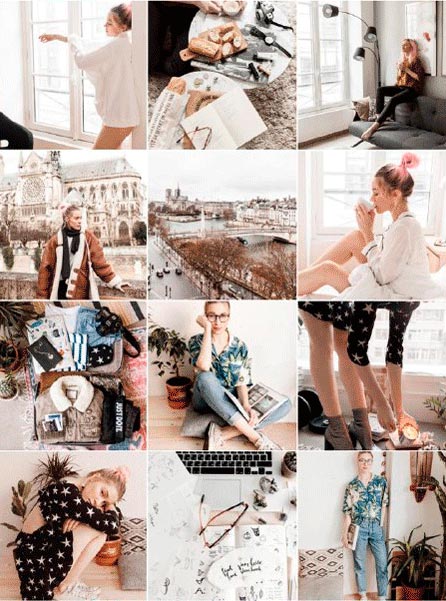
Самые распространенные VSCO фильтры среди блогеров:
- Семейство фильтров А (А4, А5, А6)
- HB1 и HB2
- C3-C5
В VSCO есть еще платные фильтры. Как правило, большинство пользуется бесплатными. Поэтому если вы решитесь и купите платные фильтры, то можете немного выделиться из серой массы 😊
Это что касается самой обработки. Можно помимо обработки, заранее продумать единый стиль фото и придерживаться его.
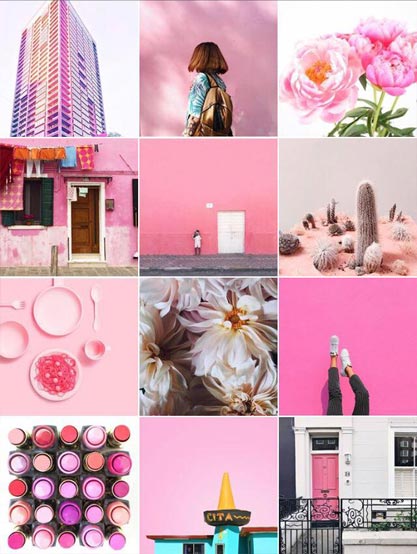
Заключение
В этой статье мы с вами разобрали 6 главных правил, как обрабатывать фото для инстаграм, а также познакомились с 4 самыми лучшими приложениями для обработки фото. Надеюсь, моя статья оказалась для вас полезной и теперь вы сможете без труда редактировать свои снимки, делая их стильными и привлекающими внимание.
Также, хотелось бы сказать, что придерживаться определенных правил конечно же нужно, но никто вам не запрещает экспериментировать. Пробуйте различные варианты обработки и ищите свой стиль. А на этом у меня все. Спасибо, что дочитали до конца 🙂
Понравилась статья? Оцените её и поделитесь ей с друзьями в соц. сетях (кнопки снизу). Если остались вопросы – задавайте их в комментариях.

Сложность урока: Легкий
Мы это всё уже видели в Instagram. Данный эффект представляет собой смесь ретро и винтажного стиля с оттенком cross processing (кроcс-процессинг). Мы рассматриваем этот эффект, как фотоэффект “хипстер”. Как бы вы не называли этот эффект, его внешний вид является весьма привлекательным, и его очень легко и быстро воссоздать в программе Photoshop с помощью нескольких корректирующих слоёв. В этом коротком уроке я покажу вам, как создать данный эффект.
ОК. Давайте приступим!
Итоговый результат:

Шаг 1
Скачайте исходное изображение по ссылке в начале урока или вы можете использовать свою фотографию.

Шаг 2
Откройте понравившееся изображение в программе Photoshop. Добавьте корректирующий слой Чёрно-белое (Black & White), для этого нажмите значок Создать новый корректирующий слой или слой-заливку (Create new fill or adjustment layer) в нижней части панели слоёв и в появившемся окне выберите опцию Чёрно-белое (Black & White).
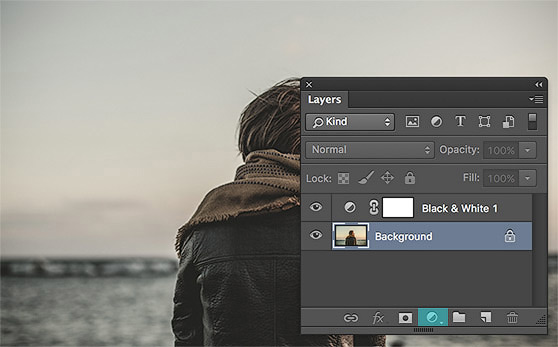
Примените настройки данного корректирующего слоя Чёрно-белое (Black & White) по умолчанию. Уменьшите значение Непрозрачности (Opacity) корректирующего слоя до 60%. У нас всё ещё сохранились некоторые цветовые оттенки, но общие тона теперь намного приглушены.

Шаг 3
Далее, мы добавим лёгкий эффект кросс-процессинга.
Добавьте корректирующий слой Кривые (Curves). Установите кривые по каждому каналу, как показано на скриншотах ниже.

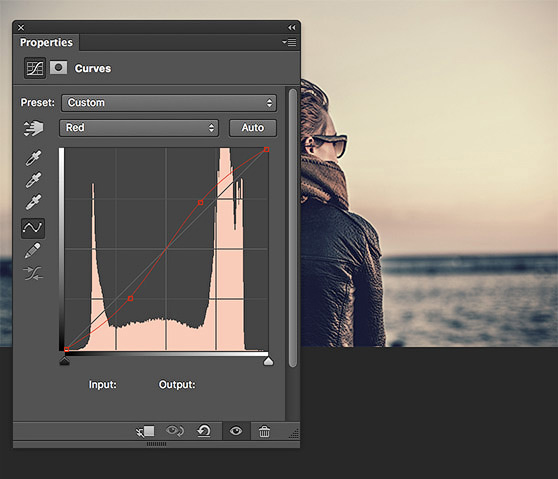
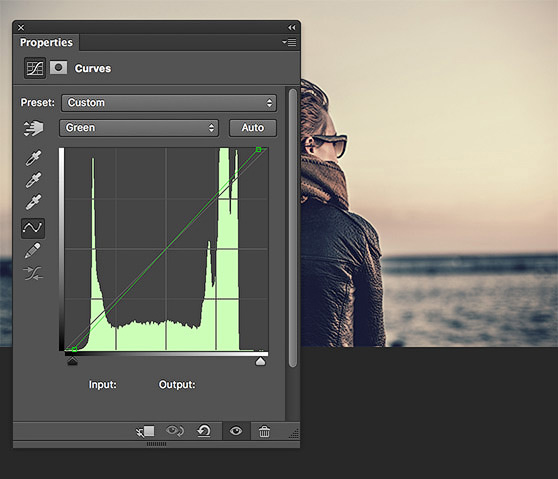

Шаг 4
Далее, добавьте корректирующий слой Яркость / Контрастность (Brightness / Contrast), чтобы немного усилить контраст. Установите настройки, которые указаны на скриншоте ниже.

В качестве заключительного штриха, добавьте корректирующий слой Уровни (Levels). Сместите чёрный бегунок немного вправо.

Современных пользователей уже не удивишь одинаково «вылизанными» светлыми профилями, но всё равно, для простого пользователя, фотографии на светлом фоне, при ярком свете погожего дня, чашечкой кофе и свеженьким Forbes, кажутся чем-то идеальным недостижимым.

Есть и лагерь ненавистников таких однотипных профилей, которые увеличиваются каждый день с нереальной скоростью. Но сегодня мы видим, что такие профили набирают больше лайков, чем простая фотография без обработки.
Я хочу рассказать о нескольких простых приёмах с фотографией, обработка которых не займет много времени и усилий, но поможет сделать ваш профиль живее и интереснее. Из довольно внушительной коллекции фотографий на своём айфоне я нашла несколько фотографий и обработала их с помощью бесплатного приложения PS Express. Никакой внушительной коллекции приложений у меня нет, я так прикипела именно к этому, что никакие другие больше не ищу. Здесь можно обработать фотографию до «вон того блогерского белого идеала», а можно не впадать в эту крайность и просто сделать фото ярче, контрастнее и живее.

Лайфхак: никто не любит желтый искусственный свет – это факт . Фото при таком освещении предательски портятся и создают впечатление, что фотограф далеко от технологий, да и в принципе, только вчера узнал, что такое инстаграм и как туда спамить фоточки. Убрать желтизну на фото при таком освещении реально. Это я поняла лишь методом тыка, и теперь не обхожусь без этого инструмента при обработке любой фотографии. Смотрите пример: фото сложное для обработки – свет не просто желтый, так еще и почти отсутствует.

Шаг первый: увеличиваем Экспозицию, чтобы были видны все детали на фото. (Вытягивайте до такой степени, пока фото не будет казаться вам слишком засвеченным).
Шаг второй: переходим в раздел Температура и сдвигаем ползунок влево до тех пор, пока желтый оттенок не перестанет преследовать ваше фото ( У меня получился розоватый оттенок, его можно слегка притушить, повторно загрузив эту фотографию и поиграться с теми же инструментами – Экспозиция, Температура, Подсветка).
Шаг третий: на свое усмотрение пробуйте регулировать Четкость, Резкость, удаляйте артефакты (только не переборщите, обычно хватает до +20), Экспозиция и Подсветка – ваши лучшие друзья, если вы сторонник светлых фотографий, добавляйте или уменьшайте Контраст, опираясь на свой вкус и взгляд.



В целом, этих 7-8 инструментов вполне хватает для обработки фотографий любой сложности, и заполнять память телефона десятками похожих приложений нет смысла. Попробуйте обработать несколько рандомных фотографий из вашей фотоплёнки, комбинируя инструменты PS Express на свой вкус. После десятка готовых результатов, вы будете чувствовать, что нужно той или иной фотографии. Где-то вам захочется больше света, где-то контраста, где-то глянцевой гладкости. Экспериментировать здесь просто, удобно и увлекательно. Особенно полезно сравнивать оригинал и вашу уникальную обработку. Анализируя, вы очень быстро поймёте, какой стиль вам нравится, а Как его добиться вы уже знаете.

Я Никогда не игнорирую инструмент «Четкость», «Экспозиция» и «Температура». Хоть небольшие изменения, но каждое мое фото проходит этот обязательный ритуал!



Если у вас остались какие-то вопросы, смело задавайте их в комментариях, постараюсь ответить на всё!
Лучший блог про Instagram в социальных сетях. Подписался на свежие статьи?
Читайте также:


